বিষয়বস্তুৰ তালিকা
মাইক্ৰ’ছফ্ট এক্সেলত আমি এটা মান বিচাৰিবলৈ SUMIF আৰু VLOOKUP ফাংচন একত্ৰিত কৰিব লাগিব, আৰু সেই মাপকাঠীৰ ভিত্তিত মানৰ পৰিসৰৰ পৰা যোগফল গণনা কৰা হয়। এই প্ৰবন্ধত, আপুনি SUMIF আৰু VLOOKUP ফাংচনসমূহক কিছুমান উপযুক্ত উদাহৰণ আৰু সৰল ব্যাখ্যাৰ সৈতে সংযুক্ত কৰিবলে কেইটামান উপযোগী কৌশল শিকিব পাৰিব।
অভ্যাস কাৰ্য্যপুস্তিকা ডাউনলোড কৰক
আমি এই লেখাটো প্ৰস্তুত কৰিবলৈ ব্যৱহাৰ কৰা Excel ৱৰ্কবুকখন আপুনি ডাউনলোড কৰিব পাৰে।
VLOOKUP.xlsx ৰ সৈতে SUMIF সংযুক্ত কৰকঅভাৰভিউ: এক্সেল SUMIF ফাংচন
- উদ্দেশ্য:
ফলনে এটা নিৰ্দিষ্ট চৰ্ত বা মাপকাঠীৰ দ্বাৰা ধাৰ্য্য কৰা কোষসমূহ যোগ কৰে।
- সূত্ৰ:
=SUMIF(পৰিসৰ, মাপকাঠী, [sum_range])
- তৰ্কসমূহ:
পৰিসৰ - চৰ্ত প্ৰয়োগ কৰা কোষৰ পৰিসৰ। মাপকাঠী- নিৰ্বাচিত কোষৰ পৰিসৰৰ বাবে অৱস্থা। [sum_range]- আউটপুটসমূহ পৰি থকা কোষসমূহৰ পৰিসৰ। SUMIF ফাংচনৰ সৈতে অধিক বিশদ ব্যাখ্যা আৰু উদাহৰণৰ বাবে, ইয়াত ক্লিক কৰক ।
অভাৰভিউ: Excel VLOOKUP ফাংচন
- উদ্দেশ্য:
VLOOKUP ফাংচন এ এটা টেবুলৰ বাওঁফালৰ স্তম্ভত এটা মান বিচাৰে আৰু তাৰ পিছত a ৰ পৰা একে শাৰীৰ এটা মান ঘূৰাই দিয়ে ধাৰ্য্য কৰা স্তম্ভ।
- সূত্ৰ:
=VLOOKUP(lookup_value, table_array, col_index_num,[range_lookup])
- তৰ্কসমূহ:
lookup_value- যি মান... ই প্ৰদত্ত টেবুলৰ বাওঁফালৰ স্তম্ভত বিচাৰে। এটা মান বা মানৰ এটা এৰে হ'ব পাৰে। table_array- যি টেবুলত ই বাওঁফালৰ স্তম্ভত lookup_value বিচাৰে। col_index_num- টেবুলৰ স্তম্ভৰ সংখ্যা যাৰ পৰা এটা মান ঘূৰাই দিব লাগে। [range_lookup]- lookup_value ৰ এটা সঠিক বা আংশিক মিলৰ প্ৰয়োজন আছে নে নাই কয়। 0 এটা সঠিক মিলৰ বাবে, 1 এটা আংশিক মিলৰ বাবে। অবিকল্পিত হৈছে 1 (আংশিক মিল)। VLOOKUP ফাংচনৰ সৈতে অধিক বিশদ ব্যাখ্যা আৰু উদাহৰণৰ বাবে, ইয়াত ক্লিক কৰক ।
অধিক পঢ়ক: এটা টেবুল এৰে কি আছে VLOOKUP? (উদাহৰণৰ সৈতে ব্যাখ্যা কৰা হৈছে)
3 Excel ত SUMIF আৰু VLOOKUP একত্ৰিত কৰাৰ উপযোগী পদ্ধতি
যেতিয়া আমি SUMIF আৰু <একত্ৰিত কৰিবলগীয়া হয় 1>VLOOKUP কাৰ্য্যসমূহ, পৰিস্থিতিটোক দুটা শ্ৰেণীত বিবেচনা কৰিব পাৰি। i) আমি মিলবোৰ বিচাৰিব লাগিব আৰু তাৰ পিছত তথ্যৰ ভিত্তিত যোগফল বনাব লাগিব। বা, ii) আমি একাধিক টেবুল বা ৱৰ্কশ্বীটৰ পৰা এটা যোগফল বনাব লাগিব আৰু তাৰ পিছত VLOOKUP ৰ সৈতে মিল বিচাৰিব লাগিব তলৰ প্ৰথম দুটা পদ্ধতিয়ে প্ৰাৰম্ভিক মাপকাঠীসমূহ সামৰি লয় আৰু য'ত... তৃতীয় পদ্ধতিটোৱে দ্বিতীয়টোৰ সাৰাংশ দিব।
1. একে ধৰণৰ কাৰ্য্যপত্ৰিকাত মিল আৰু যোগফল বিচাৰিবলৈ VLOOKUP ৰ সৈতে SUMIF
আহক আমাৰ...ডাটাছেট প্ৰথমে। প্ৰথম টেবুল (B4:D14) এ পণ্যৰ আইডি আৰু ইয়াৰ সংশ্লিষ্ট মূল্যৰ সৈতে কিছুমান ৰেণ্ডম অৰ্ডাৰৰ তথ্য প্ৰতিনিধিত্ব কৰে। সোঁফালে থকা দ্বিতীয়খন টেবুলত গ্ৰাহকৰ নাম আৰু তেওঁলোকৰ আইডি দেখুওৱা হৈছে। আমি ইয়াত যি কৰিম সেয়া হ'ল Cell C16 ত উপস্থিত এটা নিৰ্দিষ্ট গ্ৰাহকৰ নাম বিচাৰিম আৰু তাৰ পিছত এই একমাত্ৰ তথ্যৰ ভিত্তিত আমি সংশ্লিষ্ট গ্ৰাহকৰ বাবে অৰ্ডাৰ বিচাৰিম আৰু মুঠ মূল্যৰ যোগফল কৰিম চেল C17 ত দিবলগীয়া।
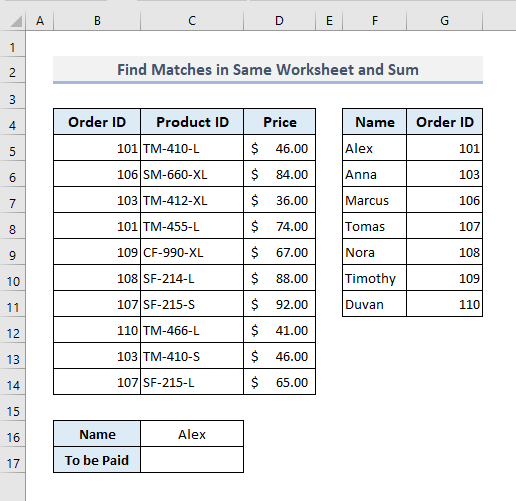
আউটপুট চেল C17 ত, SUMIF <ৰ সৈতে প্ৰয়োজনীয় সূত্ৰ 2>আৰু VLOOKUP কাৰ্য্যসমূহ হ'ব:
=SUMIF(B5:B14,VLOOKUP(C16,F5:G11,2,FALSE),D5:D14) 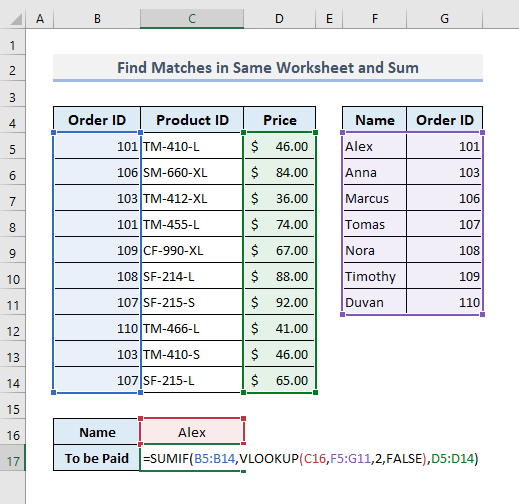
আৰু Enter<টিপোৱাৰ পিছত 2>, আপুনি তলৰ ছবিখনত দেখুওৱাৰ দৰে ৰিটাৰ্ণ ভেলু পাব।
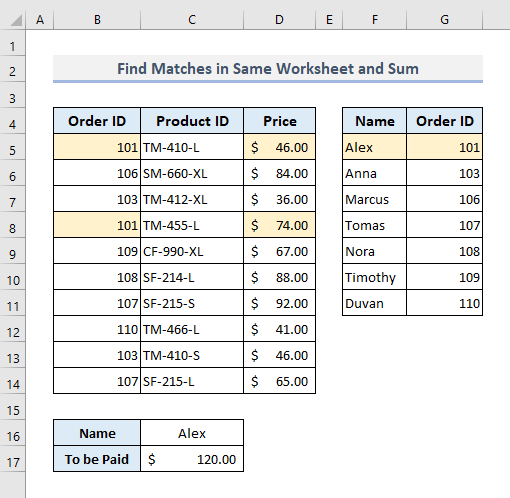
🔎 সূত্ৰটোৱে কেনেকৈ কাম কৰে?
- এই সূত্ৰত, VLOOKUP ফলনে SUMIF ফলনৰ দ্বিতীয় যুক্তি (Criteria) হিচাপে কাম কৰে।
- 1>VLOOKUP ফাংচনে লুকআপ এৰে (F5:G11) ত Alex নাম বিচাৰে আৰু Alex ৰ বাবে ID নম্বৰ ঘূৰাই দিয়ে।
- পূৰ্বৰত পোৱা ID নম্বৰৰ ওপৰত ভিত্তি কৰি স্তৰত, SUMIF ফলনে সংশ্লিষ্ট আইডি নম্বৰৰ বাবে সকলো মূল্য যোগ কৰে।
অধিক পঢ়ক: Vlookup আৰু Sum Across Mul tiple Excel ত শ্বীট (2 সূত্ৰ)
2. Excel ত একে ধৰণৰ কাৰ্য্যপত্ৰিকাত মিল আৰু যোগফল বিচাৰিবলৈ VLOOKUP ৰ সৈতে SUMIF
এই বিভাগত, আমি বৰ্ণনা কৰা একে পদ্ধতি প্ৰয়োগ কৰিমএই সময়ত, লুকআপ এৰে বা টেবুল অন্য কাৰ্য্যপত্ৰিকা (Sheet2) ত উপস্থিত। গতিকে, যেতিয়া আমি গ্ৰাহকৰ নাম আৰু তেওঁলোকৰ আইডি থকা লুকআপ এৰেটো চাব লাগিব, আমি সম্পৰ্কীয় শ্বীটৰ নামটোও উল্লেখ কৰিব লাগিব। নিম্নলিখিত কাৰ্য্যপত্ৰিকা (Sheet1) ত আউটপুট কোষৰ সৈতে প্ৰাথমিক তথ্য আছে।
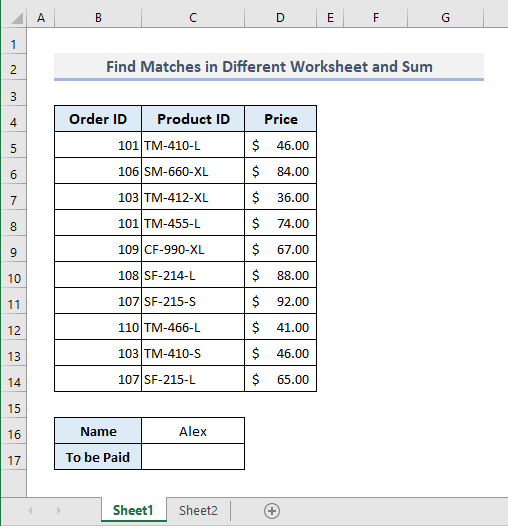
আৰু ইয়াত দ্বিতীয় কাৰ্য্যপত্ৰিকা (Sheet2) আছে য'ত লুকআপ এৰে উপস্থিত থাকে।
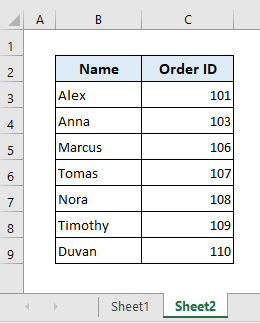
উপৰৰ লুকআপ এৰেটো VLOOKUP ফাংচনত অন্তৰ্ভুক্ত কৰিবলৈ, আমি ৱৰ্কশ্বীটৰ নাম ( শ্বীট২)<২>। এই কাৰ্য্যপত্ৰিকাৰ নাম স্বয়ংক্ৰিয়ভাৱে সন্নিবিষ্ট কৰা হ’ব যেতিয়া আপুনি Sheet2 লৈ সলনি কৰিব আৰু VLOOKUP ফলনৰ বাবে লুকআপ এৰে নিৰ্ব্বাচন কৰিব। গতিকে, আউটপুট কোষ C17 ত চূড়ান্ত সূত্ৰটো হ’ব:
=SUMIF(B5:B14,VLOOKUP(C16,Sheet2!B3:C9,2,FALSE),Sheet1!D5:D14) 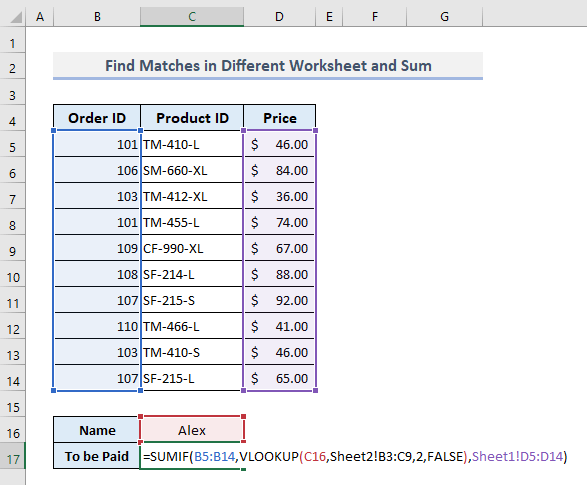
এতিয়া <টিপক 1> সুমুৱাওক আৰু আপুনি তলত দেখুওৱাৰ দৰে ফলাফল মান পাব।
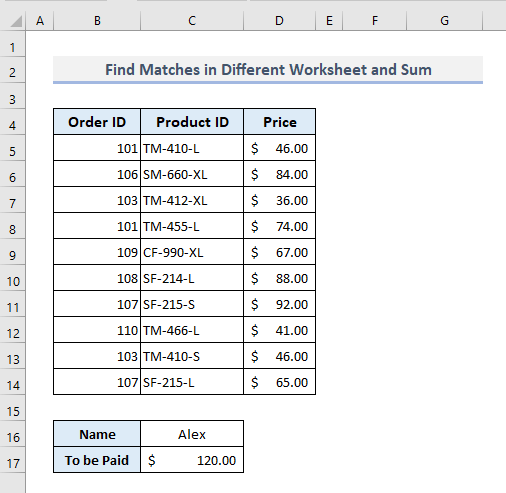
অধিক পঢ়ক: VLOOKUP আৰু সকলো মিল ঘূৰাই দিয়ক এক্সেলত (৭টা উপায়)
একে ধৰণৰ পঢ়া
- VLOOKUP-এ কাম কৰা নাই (৮টা কাৰণ আৰু সমাধান)
- এক্সেল LOOKUP বনাম VLOOKUP: 3 টা উদাহৰণৰ সৈতে
- এক্সেলত SUMPRODUCT আৰু VLOOKUP সংযুক্ত কৰা
- INDEX MATCH বনাম VLOOKUP ফাংচন (৯টা উদাহৰণ)
- এক্সেলত VLOOKUP কেছ সংবেদনশীল কেনেকৈ কৰিব পাৰি (৪টা পদ্ধতি)
3. একাধিক Excel শ্বীটৰ বাবে VLOOKUP, SUMPRODUCT, আৰু SUMIF ফাংচনসমূহ সংযুক্ত কৰক
এতিয়া আমি...একাধিক স্প্ৰেডশ্বীটৰ সৈতে কাম কৰক। এই পদ্ধতিত আমি তথ্যৰ পৰা এটা যোগফল বিভিন্ন দুটা ভিন্ন ৱৰ্কশ্বীটত উপলব্ধ কৰিম আৰু তাৰ পিছত যোগফলৰ সংশ্লিষ্ট পৰিমাণৰ ওপৰত ভিত্তি কৰি VLOOKUP ফাংচনৰ সৈতে এটা মান উলিয়াম। তলৰ ছবিখনত, Bonus_Amount নামৰ 1st ৱৰ্কশ্বীট 3 টা ভিন্ন টেবুলৰ সৈতে উপস্থিত আছে। বাওঁফালৰ টেবুলখনত সংশ্লিষ্ট বিক্ৰী প্ৰতিনিধিসকলৰ বাবে বিক্ৰীৰ বোনাছ দেখুওৱা হ’ব। আমি বোনাছৰ মাপকাঠীৰ সৈতে জড়িত এৰে (E5:F8) ৰ বাবে VLOOKUP ফাংচন প্ৰয়োগ কৰি এই বোনাছৰ পৰিমাণসমূহ উলিয়াব লাগিব। বোনাছৰ মাপকাঠী আচলতে মুঠ বিক্ৰী যিটো আমি 'Day 1' আৰু 'Day 2' নামৰ দুখন ভিন্ন ৱৰ্কশ্বীটৰ পৰা উলিয়াব লাগিব।
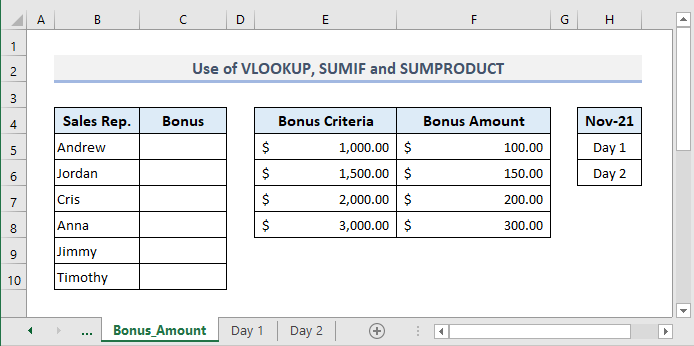
তলৰ কাৰ্য্যপত্ৰিকাখন হৈছে ২০২১ চনৰ নৱেম্বৰৰ প্ৰথম দিনৰ বিক্ৰীৰ তথ্য।
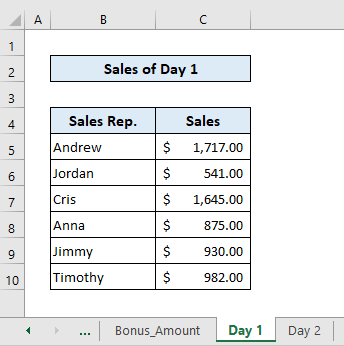
আৰু 'দ্বিতীয় দিন'<2 নামৰ আন এখন কাৰ্য্যপত্ৰিকা> দ্বিতীয় দিনৰ বাবে বিক্ৰীৰ তথ্যৰ সৈতে ইয়াত আছে।
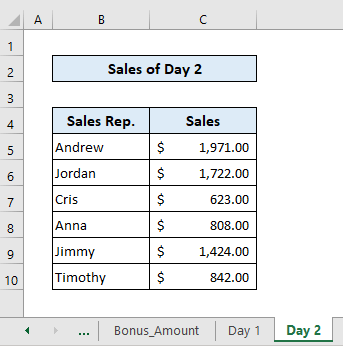
১ম কাৰ্য্যপত্ৰিকাত (Bonus_Amount) , আউটপুটত প্ৰয়োজনীয় সূত্ৰ C5 কোষটো হ'ব:
=VLOOKUP(SUMPRODUCT(SUMIF(INDIRECT("'"&$H$5:$H$6&"'!"&"B5:B10"),Bonus_Amount!B5,INDIRECT("'"&$H$5:$H$6&"'!"&"C5:C10"))),$E$5:$F$8,2,TRUE) 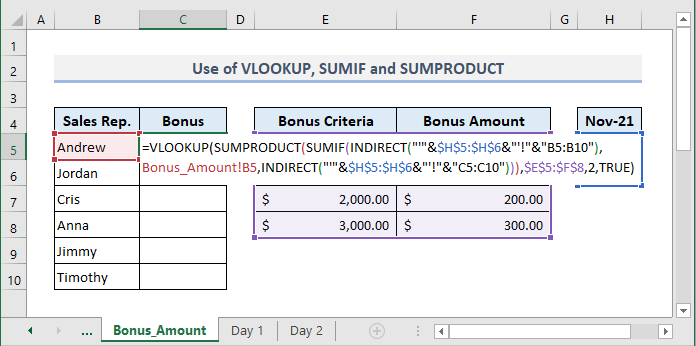
প্ৰৱেশ কৰাৰ পিছত আৰু ব্যৱহাৰ কৰাৰ পিছত বোনাছ স্তম্ভৰ বাকী কোষবোৰ অটোফিল কৰিবলৈ হেণ্ডল পূৰণ কৰক, আমি তলত দিয়া আউটপুটসমূহ পাম।
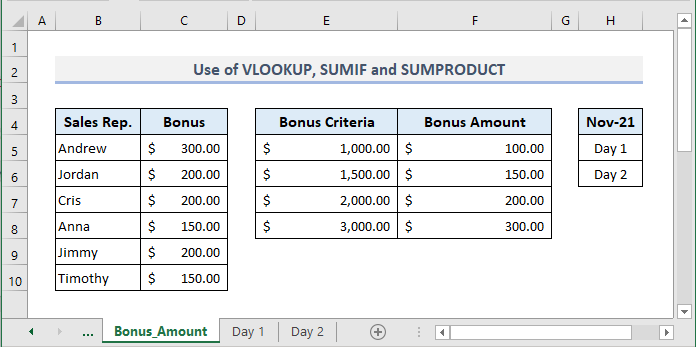
🔎 সূত্ৰটোৱে কেনেকৈ কাম কৰে?
- এই সূত্ৰত, INDIRECT ফাংচন এ কোষ H5 আৰু H6 ৰ পৰা শ্বীটৰ নামসমূহক বুজায়।
- SUMIF ফাংচনে ৰেফাৰেন্স শ্বীটসমূহ ব্যৱহাৰ কৰে(INDIRECT ফাংচনে পোৱা) যোগফল পৰিসৰ আৰু ইয়াৰ যুক্তিসমূহৰ বাবে মাপকাঠী অন্তৰ্ভুক্ত কৰিবলৈ। এই ফাংচনৰ পৰা ফলাফল আউটপুটসমূহ এটা এৰেত ঘূৰি আহে যিয়ে ১ দিন আৰু ২ দিনৰ পৰা এটা নিৰ্দিষ্ট বিক্ৰেতাৰ বাবে বিক্ৰীৰ পৰিমাণ প্ৰতিনিধিত্ব কৰে।
- SUMPRODUCT ফাংচন এ পূৰ্বৰত পোৱা বিক্ৰীৰ পৰিমাণ যোগ কৰে স্তৰ।
- VLOOKUP ফাংচনে এই মুঠ বিক্ৰীৰ পৰিমাণৰ পৰিসৰ বিচাৰে বনাছ_ৰাশি শ্বীটত বোনাছ মাপকাঠীৰ টেবুল (E4:F8) ত। আৰু শেষত, ই এজন বিক্ৰেতাৰ বাবে মাপকাঠীৰ পৰিসৰৰ ওপৰত ভিত্তি কৰি বোনাছৰ পৰিমাণ ঘূৰাই দিয়ে।
Read More: How to Combine Excel SUMIF & একাধিক পত্ৰিকাৰ মাজেৰে VLOOKUP
একাধিক মাপকাঠী যোগ কৰিবলে VLOOKUP ৰ সৈতে SUMIFS ৰ ব্যৱহাৰ
SUMIFS ফলনে গ্ৰহণ কৰিবলৈ সক্ষম একাধিক মাপকাঠী বা চৰ্ত । এই ফাংচনটোক VLOOKUP ৰ সৈতে সংযুক্ত কৰি, আমি এটা মান চাব পাৰো, কিছুমান মাপকাঠী যোগ কৰিব পাৰো আৰু শেষত লুকআপ মানৰ বাবে উল্লেখ কৰা মাপকাঠী বিবেচনা কৰি এটা যোগফল পাব পাৰো। তলত দিয়া ডাটাছেটটো আমি প্ৰথম দুটা পদ্ধতিত দেখা ডাটাছেটৰ সৈতে যথেষ্ট মিল আছে। এই টেবুলত, আমি মূল্য স্তম্ভৰ পিছত এটা নতুন স্তম্ভ যোগ কৰিছো। নতুন স্তম্ভটোৱে সকলো অৰ্ডাৰ আইডিৰ বাবে অৰ্ডাৰৰ অৱস্থাসমূহ প্ৰতিনিধিত্ব কৰিছে। ইয়াত SUMIFS ফলন ব্যৱহাৰ কৰি, আমি দুটা মাপকাঠী সন্নিবিষ্ট কৰিম- i) এটা গ্ৰাহকৰ বাবে নিৰ্দিষ্ট অৰ্ডাৰ ID, আৰু ii) অৰ্ডাৰৰ অৱস্থা 'নিশ্চিত' <2 হিচাপে>কেৱল। 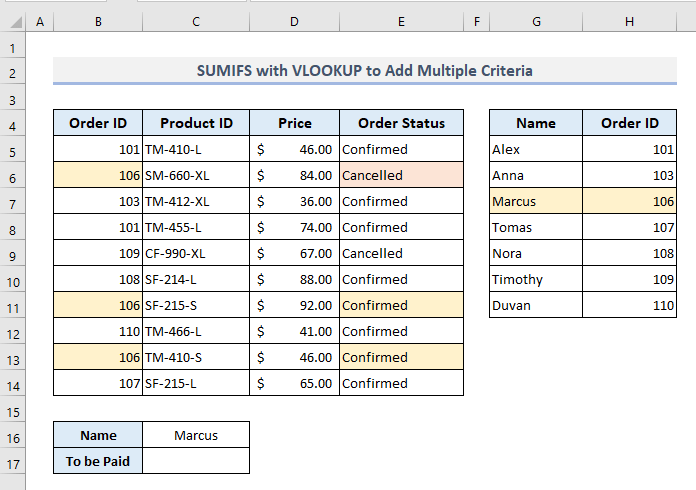
এই...আউটপুটত প্ৰয়োজনীয় সূত্ৰ চেল C17 হ'ব:
=SUMIFS(D5:D14,B5:B14,VLOOKUP(C16,G5:H11,2,FALSE),E5:E14,"Confirmed") 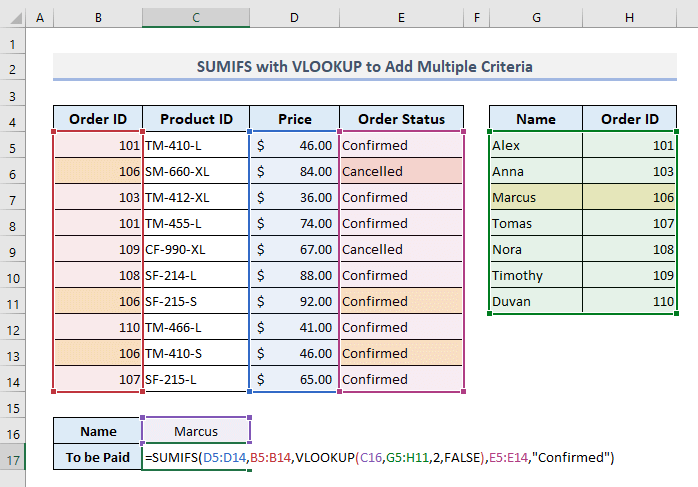
এতিয়া Enter টিপক আৰু আপুনি মাৰ্কাছৰ বাবে কনফৰ্মড অৰ্ডাৰৰ মুঠ মূল্য পাব।
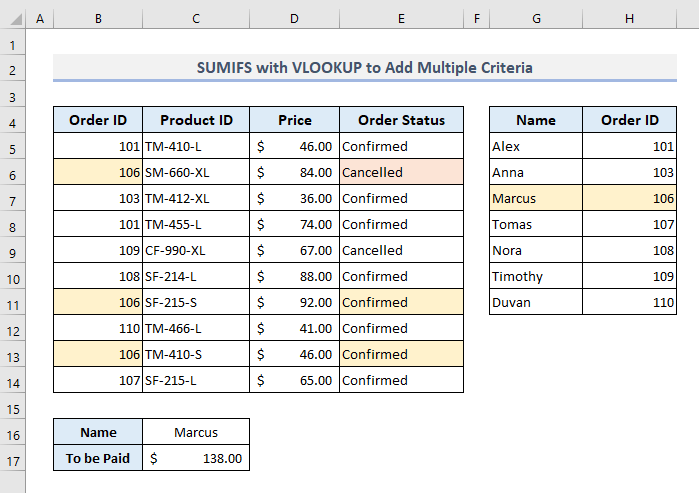
অধিক পঢ়ক: এক্সেলত একাধিক মাপকাঠীৰ সৈতে VLOOKUP
সামৰণি শব্দ
মই আশা কৰোঁ ওপৰত উল্লেখ কৰা এই সকলোবোৰ সহজ পদ্ধতিয়ে এতিয়া আপোনাক আপোনাৰ Excel স্প্ৰেডশ্বীটত প্ৰয়োগ কৰাত সহায় কৰিব যেতিয়া আপুনি SUMIF একত্ৰিত কৰিব লাগিব VLOOKUP ফলনৰ সৈতে। যদি আপোনাৰ কিবা প্ৰশ্ন বা মতামত আছে তেন্তে মোক কমেণ্ট ছেকচনত জনাব। অথবা আপুনি এই ৱেবছাইটত Excel ফাংচনৰ সৈতে জড়িত আমাৰ অন্য প্ৰবন্ধসমূহ চাব পাৰে।

